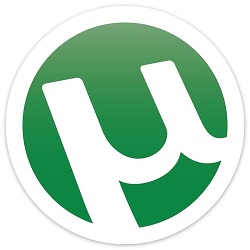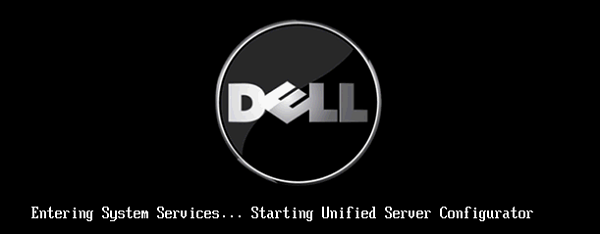Install RedHat Enterprise Linux 5, Centos 5
ขั้นตอนการติดตั้งระบบปฏิบัติการลินิกส์สามารถทำได้หลายรูปด้วยกัน เช่น การติดตั้งผ่าน CD-ROM, การติดตั้งผ่าน Hard Disk, การติดตั้งผ่าน Network, การติดตั้งผ่าน Red Hat Network แต่ในที่นี้จะกล่าวเฉพาะการติดตั้งโดยใช้ CD-ROM เป็นหลัก ซึ่งการติดตั้งโดยใช้ CD-ROM นี้เป็นการติดตั้งที่ง่ายและสะดวกกว่าการติดตั้งแบบอื่นๆเพราะว่าแค่มี CD-ROM กับแผ่น RedHat Enterprise ก็สามารถติดตั้งได้แล้ว โดยขั้นตอนการติดตั้งไม่มีอะไรสลับซับซ้อนซึ่งสามารถติดตั้งได้ง่ายเพราะว่าการติดตั้งจะเป็นแบบ Graphic User Interface หรือ GUI นั้นเอง ซึ่งสำหรับบางท่านที่เพิ่งเริ่มหัดใช้งานใหม่ๆก็สามารถติดตั้งได้ง่ายเพียงแต่ทำตามขั้นตอนไปเรื่อยๆ
ขั้นตอนการติดตั้ง RedHat Enterprise Linux ไม่มีอะไรสลับซับซ้อนมากมายเพียงแต่เราจะต้องมีเนื้อที่ว่างสำหรับการติดตั้งซึ่งเนื้อที่ว่างที่กล่าวถึงนี้จะหมายถึง Partition ไม่ใช่เนื้อที่ในระบบปฏิบัติการที่ใช้งานอยู่ ซึ่งจะต้องไม่มีการ Format เพื่อไม่ให้สับสนเมื่อถึงขั้นตอนการติดตั้ง หรือต้องการติดตั้งแต่ RedHat ก็ยิ่งง่ายเลยครับ เพียงแต่เตรียมเครื่องให้พร้อมแค่นั้นเอง เมื่อเตรียมเนื้อที่พร้อมแล้วก็เริ่มกันเลย โดยการเปิดเครื่องและให้บูตผ่านแผ่นที่มี RedHat อยู่ เมื่อเริ่มบูตแล้วจะเห็นหน้าตาของการติดตั้งเป็นดังข้างล่าง
รูปที่ 1.หน้าเลือกรูปแบบการติดตั้ง
หน้านี้เป็นหน้าที่สำคัญมากๆสำหรับการเริ่มต้นการติดตั้ง RedHat เนื่องจากว่าหน้านี้จะเป็นหน้าที่สามารถเลือกการติดตั้งในรูปแบบต่างๆได้โดยดูจากตัวเลือกที่แสดงอยู่ ในขั้นตอนนี้เราสามารถกด Enter ได้เลย เพื่อเข้าสู่กระบวนการติดตั้ง RedHat ต่อไป เมื่อเริ่มทำการติดตั้งสิ่งแรกที่ RedHat จะถามก็คือ จะเช็คแผ่นที่ใช้ในการติดตั้งหรือไม่ (แนะนำว่าควรเช็ค เพื่อจะได้รู้ว่าแผ่นที่ใช้ติดตั้งเสียหรือไม่) ถ้าไม่ต้องการเช็คให้เลือก Skip จากนั้นจะเข้าสู่กระบวนการติดตั้ง RedHat แบบ X Windows กัน โดยหน้าแรกที่จะเห็นคือรูปที่ 2. จากขั้นต่อไปนี้ผมขออธิบายเป็นลำดับขั้นตอนเพื่อป้องกันไม่ให้สับสนในการอ่าน 1. เมื่อแสดงหน้าการติดตั้ง RedHat แบบ X Windows แลัวให้เลือก next และต่อมาจะเป็นการถามเรื่องเกี่ยวกับภาษาที่ใช้ในการติดตั้งและค่า keyboard ให้เลือก English ทั้งสอง
รูปที่ 2. หน้าการของการติดตั้งแบบ X Windows
2. ขั้นต่อมาจะเป็นการใส่เลข Installation Number เพื่อเปิดฟีเจอร์ที่ทาง Red Hat ปิดไว้ เช่น Virtualization เป็นต้น ถ้าไม่มีให้เลือก Skip และ Skip อีกรอบ
รูปที่ 3. การใส่ค่า Installation Number
3. ขั้นตอนนี้จะเป็นการเลือกที่อยู่ของ RedHat แล้ว โดยสามารถเลือกได้สี่รูปแบบด้วยกัน คือ
• เลือกลบทุก partition บน Hard disk แนะนำสำหรับผู้ที่ลง RedHat บนเครื่องที่ใหม่ที่ไม่มีข้อมูลอะไรเลย
• เลือกลบเฉพาะ partition ของระบบปฏิบัติการลินิกส์
• เลือก partition ที่ว่างไม่ผ่านการ Format ใดๆ แนะนำสำหรับผู้ที่มี windows อยู่แล้ว และจะติดตั้ง RedHat
• จัดการ partition เอง (สำหรับผู้มีประสบการณ์)
และให้เลือก Review and modify partitioning layout ด้วย เพื่อป้องกันความผิดพลาดในการ Format แต่การแก้ไขตรงนี้ยังไม่มีผลกระทบต่อ partition จะต้องถึงขั้นตอนติดตั้งระบบจึงจะมีการจัดการกับ partition ที่ได้สร้างหรือแก้ไขไว้
รูปที่ 4. จัดการ partition ของ Hard Disk
4. จากขั้นตอนที่แล้วระบบติดตั้ง RedHat จะแสดง layout ของ partition เพื่อยืนยันหรือเพื่อตรวจสอบแก้ไข layout ของ partition บน Hard Disk และ partition พื้นฐานที่จะต้องมีในขั้นตอนการติดตั้งคือ
• Root Partition (/) ใช้เก็บข้อมูลทุกอย่างของระบบปฏิบัติการ
• SWAP Partition (swap) ใช้สำหรับเป็น virtual memory ควรมีขนาดสองเท่าของหน่วยความจำหลัก หรือไม่เกิน 2GB
• Boot Partition (/boot) ใช้เก็บข้อมูลสำหรับการบูตเครื่อง เลือก next ส่วนรายละเอียดของการจัดแบ่ง partition การทำ LVM และ Raid จะพูดถึงภายหลัง แต่ในที่นี้ให้ใช้โหมด Default ไปก่อน
5. ขั้นตอนนี้เป็นการเลือกค่าติดตั้ง Boot loader สามารถ next ได้เลย และขั้นตอนต่อมาจะเป็นขั้นตอนของการตั้งค่าเกี่ยวกับระบบเครือข่าย ท่านผู้อ่านสามารถใส่ค่าต่างๆได้ตามสะดวกเลย
6. ต่อมาจะเป็นการเลือก time zone ให้เลือก GMT +7 จากนั้นจะเป็นการป้อนค่า password ของ root (super user หรือ administrator ของ windows ) จะต้องใส่ตัวอักษรอย่างต่ำ 6 ตัว
7. ขั้นตอนการเลือกโปรแกรมที่จะติดตั้ง เป็นขั้นตอนที่สำคัญไม่แพ้ขั้นตอนอื่นๆเลยนะครับ โดยเราสามารถเลือกว่าจะติดตั้งอะไรได้โดยเลือก Customize now ครับ หรือว่าจะติดตั้งแบบ Default โดยเลือกที่ Customize Later และเลือกโปรแกรมที่จะไปพร้อมกับการติดตั้งได้ที่หน้าต่างด้านบนครับ
รูปที่ 6. เลือกโปรแกมที่จะติดตั้ง
8. จากนั้นระบบจะทำการตรวจสอบและยืนยันการติดตั้ง และให้เลือก next เพื่อเข้าสู่กระบวนการติดตั้งและ format
9. เมื่อติดตั้งเสร็จเรียบร้อยแล้วให้เลือก reboot เพื่อรีสตาร์ทเครื่องและเข้าสู่ RedHat 10. เมื่อรีสตาร์ทเครื่องและบูตเข้าสู่ RedHat ขั้นตอนต่อจากนี้จะเป็นการเซ็ตค่าพื้นฐานให้กับระบบ แสดงในรูปที่ ให้เลือก Forward เพื่อเข้าสู่กระบวนการเช็ตค่า
>รูปที่ 8. หน้าแรกของการเซ็ตค่า
11. ขั้นต่อมาจะเป็นขั้นตอนของลิขสิทธิของ RedHat ให้เลือก Yes และเลือก Forward
12. ขั้นตอนต่อมาจะเป็นการเซ็ตค่า Firewall พื้นฐาน โดยสามารถ enable เพื่อเปิดใช้งาน Firewall และยังสามารถเลือกเปิดพอร์ตที่จะใช้งานได้ใน Trusted Services และเพิ่มพอร์ตที่ได้ใน Other ports
13. ขั้นตอนของ SELinux ให้ Disable เพื่อง่ายต่อการทดสอบและใช้งานในขั้นพื้นฐาน เนื่องจาก SELinux เป็น security ชั้นสูงของ RedHat ซึ่งการใช้งานจะยุ่งยากและสลับซับซ้อนมากจึงแนะนำให่ Disable
14. ในขั้นตอนของ Kdump นี้แนะนำว่าไม่ต้อง Enable ครับ เนื่องจากเป็นการติดตั้งแบบทดสอบการใช้งานและเรียนรู้ แต่ถ้าใช้งานจริงก็สามารถเปิดใช้งานได้แต่จะมีการจองหน่วยความจำไว้ใช้งานกับ Kdump เลยนะครับ (หน่วยความจำจะหายไปเท่ากับที่เซ็คไว้ใน Kdump Memory)
15. ขั้นตอนต่อไปคือการ register กับ Red Hat ครับ ถ้าท่านผู้อ่านมี register code ก็สามารถ register จากหน้านี้ได้เลยโดยให้เลือก Yes, I’d like to register now. ครับ แต่ถ้าไม่มีก็ให้เลือก No, I prefer to register at later time.
16. ขั้นตอนรองสุดท้ายแล้วครับ คือการสร้าง user ครับ เราไม่ต้องสร้างก็ได้ครับ เนื่องจากว่าในบทต่อๆไปเราจะ login เป็น root ตลอดครับ เพื่อง่ายต่อการทดลองครับ โดยให้เลือก Forward ครับ จากนั้นระบบจะถามว่าถ้าไม่ต้องการสร้าง user ให้เลือก continue
17. ขั้นตอนสุดท้ายแล้วครับ เลือก Finish ครับ และระบบจะเข้าสู้หน้า login ของ RedHat ครับ
เป็นอย่างไรบ้างครับสำหรับการติดตั้งไม่ยากใช่ไหมละครับ เท่าที่เห็นมาในระบบปฏิบัติการลินุิกซ์ RedHat มีโปรแกรมการติดตั้งที่ง่ายและไม่ยุ่งยาก ซึ่งต่างจากลินิกส์บางตัวที่มีความยากในการติดตั้งสูง ซึ่งผมเองเคยติดตั้งมาแล้วถึงกับเหงื่อตกเลย เนื่องจากว่าต้องมีความรู้เกี่ยวกับลินิกส์มีพอสมควรถึงสามารถติดตั้งได้แต่ไม่ง่ายนะครับ(เหงื่อตกเช่นกันครับ) ในบทนี้เป็นบทเริ่มต้นสู่การใช้งาน RedHat อย่างเต็มตัวครับ และขอแนะนำท่านผู้อ่านให้หมั่นฝึกฝนการใช้งานเรื่อยๆครับ จะทำให้เกิดความชำนาญกับ RedHat มากขึ้น